La du merke tilWindows 10 20H2 oppgraderingBærbar WiFi fortsetter å koble fra? Etter 15 til 20 minutter vil Wi-Fi automatisk gå inn på Internett.
For noen andre, etter å ha installert den siste oppdateringen, ville WiFi kobles fra internett hvert 10. minutt eller så, og internettilgangen ville bli avbrutt i 10 til 20 sekunder, og deretter gjenopprettet. Ellers deaktiveres WiFI-adapteren automatisk og må startes på nytt for å aktivere den.
på den bærbare datamaskinen Win10 oppdatering wifi-tilkobling koblet automatisk fra, og tilkoblingen skjer ofte.Eller noen ganger, når jeg klikker på Wi-Fi-symbolet på verktøylinjen, kan jeg bare se nettverket mitt og det vises som tilkoblet, men ingen internettilgang.
Hovedårsaken til at dette problemet oppstår er på grunn av noen problemer med WiFi-driveren installert på datamaskinen din. Dette kan skyldes feil eller inkompatible drivere installert på datamaskinen.
Hvis du allerede har den riktige driveren, kan det skyldes driverkorrupsjon. Noen ganger kan feil nettverkskonfigurasjon, strømstyringsproblemer eller Windows 10 WiFi Sense-funksjon også forårsake dette problemet.
無論出於何種原因,這裡有5種有效的解決方案可幫助修復Windows11、10、8.1和7上的WiFi自動斷開連接。
Innhold
Windows 10/11 wifi-nettverket kobles fra tid til annen
- Først en gangStart ruteren og PC-en på nytt, hvis noen midlertidige feil forårsaker problemet, kan problemet løses.
- Deaktiver sikkerhetsprogramvare (antivirus) hvis installert.Også, hvis konfigurert, er VPN deaktivert.
使用Feilsøking for nettverkLøs problemer automatisk.
- Åpne innstillinger.
- Klikk på Nettverk og sikkerhet.
- Klikk på Status.
- Klikk på Nettverksfeilsøking-knappen under "Nettverksstatus".
- La Windows automatisk sjekke og fikse problemet for deg.
- Start Windows på nytt og se etter løste problemer.
Hvis feilsøkingsprogrammet ikke løser problemet med å ikke få tilgang til Internett etter en W10-oppdatering, kan du tilbakestille alle nettverkskort ved å bruke følgende trinn:
- Åpne innstillinger.
- Klikk på Nettverk og sikkerhet.
- Klikk på Status.
- Klikk på Network Reset-knappen.
- Klikk på Tilbakestill nå-knappen.
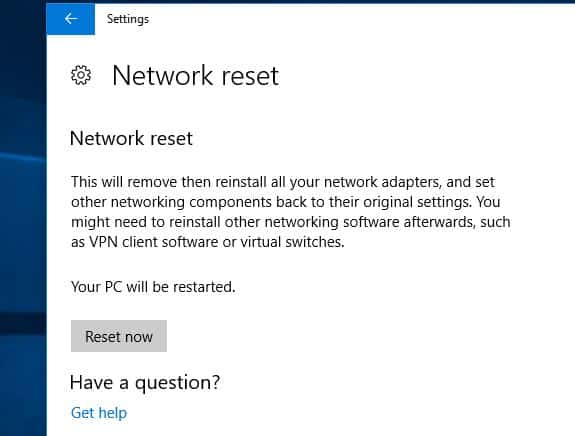
Ved å bruke denne prosessen vil Windows 10/11 automatisk installere alle nettverksadaptere som er konfigurert på enheten på nytt og tilbakestille nettverksinnstillingene til standardalternativene.
Endre strømstyring
Noen ganger kan Windows slå av nettverkskort for å spare strøm.Prøv å slå av strømsparingsalternativet i egenskapene til nettverksadapteren, dette kan bidra til å løse problemet.
- Trykk på Windows- og X-tastene samtidig, og velg deretter Enhetsbehandling.
- Finn nettverksadapteren og utvid driverikonet.
- Høyreklikk nettverksdriveren, og klikk deretter Egenskaper.
- Naviger til fanen Strømstyring
- Fjern merket for alternativet "Tillat datamaskinen å slå av denne enheten for å spare strøm" her.
- Klikk OK for å lagre endringene, start Windows på nytt og sjekk om det ikke er andre problemer med WiFi-frakobling.
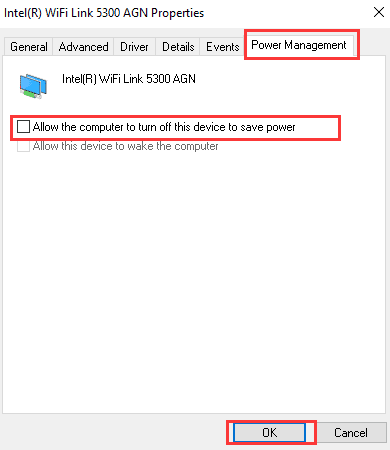
Avinstaller og installer WiFi-driveren på nytt
Inkompatible WiFi-adapterdrivere er den vanligste årsaken til hyppige WiFi-frakoblingsproblemer, som beskrevet i "Before It Broken".Prøv å installere WiFi-adapterdriveren på nytt, dette vil mest sannsynlig fikse problemet for deg.
Avinstaller enhetsdriveren
- Trykk på tastaturet " Windows-logo" + " X "nøkkel.
- Fra denne listen klikker du på "Enhetsbehandling".
- Søk etter den trådløse kortenheten fra enhetslisten, høyreklikk på den og velg "Avinstaller". I avinstalleringsvinduet, hvis det er et alternativ: "Fjern driverprogramvaren for denne enheten", kan du velge dette alternativet og fjerne den korrupte driveren fra datamaskinen.
- Følg instruksjonene på skjermen for å fullføre og starte datamaskinen på nytt når du blir bedt om det.
Etter omstart slår du den på igjen Enhetsbehandling, Og klikk deretter "Skann etter maskinvareendringer"-knappen. Sjekk at Windows oppdager den trådløse kortenheten og automatisk installerer riktig driver. Hvis problemet vedvarer, prøv neste trinn.
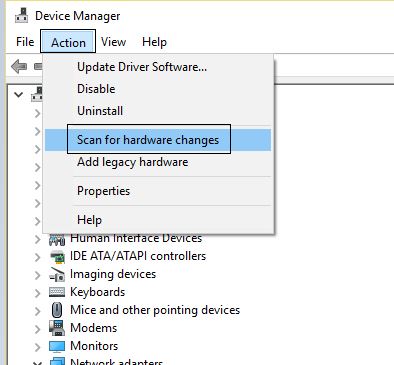
Sjekk Windows Update for de nyeste driverne
Hvis en driveroppdatering er tilgjengelig, sjekk i Windows Update.Hvis ja, installer de samme komponentene og sjekk om det hjelper.
- I startmenyen skriv "更新, og klikk deretter på ikonet fra søkeresultatene"Se etter oppdateringer".
- Hvis en oppdatering er tilgjengelig, installer alle oppdateringene som er oppført her.
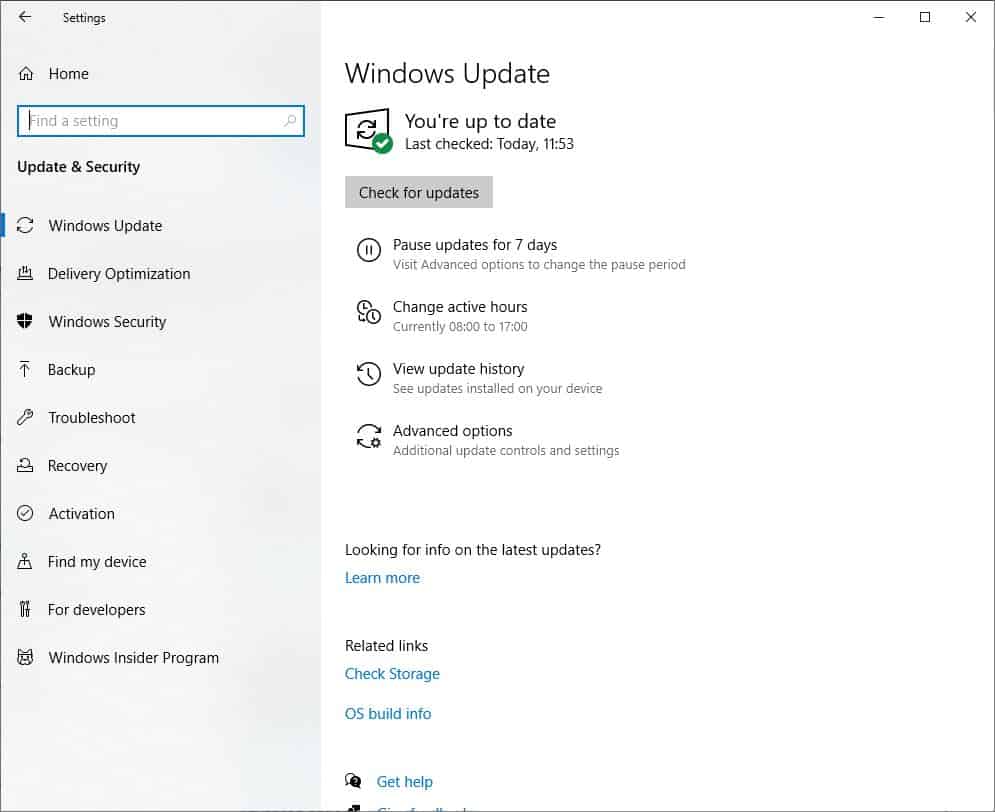
Eller besøk nettsiden til produsenten av den bærbare datamaskinen for å laste ned og lagre den nyeste WiFi-driveren for PC-en. Kjør setup.exe og følg instruksjonene på skjermen for å installere den nyeste WiFi-driveren på PC-en.
Start Windows på nytt for at endringene skal tre i kraft, og sjekk nå om det ikke er andre problemer med WiFi-frakobling.
referere til: Anbefalt bærbar PC

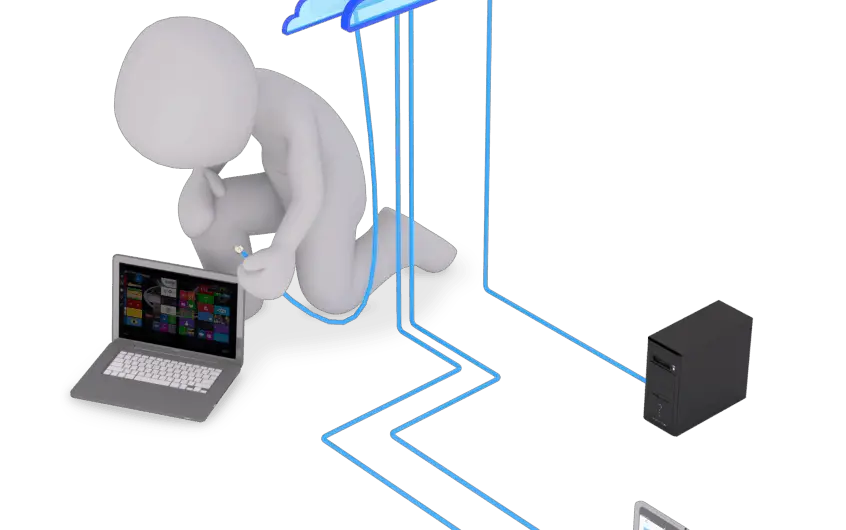
![[Fiks] Microsoft Store kan ikke laste ned apper og spill](https://oktechmasters.org/wp-content/uploads/2022/03/30606-Fix-Cant-Download-from-Microsoft-Store.jpg)
![[Fiks] Microsoft Store kan ikke laste ned og installere apper](https://oktechmasters.org/wp-content/uploads/2022/03/30555-Fix-Microsoft-Store-Not-Installing-Apps.jpg)

